Как перенести Ватсап с Андроида на Айфон: все способы
Как перенести Ватсап с Андроида на Айфон – отличный вопрос, который ставит в ступор множество пользователей. Мы подробно разобрались в проблеме и нашли способы обхода ограничений, накладываемых различиями операционных систем! Приступаем к изучению прямо сейчас.
Перенос данных Ватсап с Андроида на Айфон – процесс достаточно сложный, не всегда получается пройти его без потерь. Трудности связаны с кардинальным отличием двух операционных систем. Что же делать? Получить желанный результат можно – мы подробно рассмотрим все доступные варианты. Готовы приступать?
Сначала поговорим о том, как перенести WhatsApp с Андроида на Айфон через электронную почту. Об этой фишке многие забывают или не знают совсем – зря. Достаточно удобный инструмент, если требуется сохранить небольшой объем информации. Что необходимо делать?
- Возьмите в руки старый девайс и откройте мессенджер;
- Найдите интересующий вас диалог и откройте его;
- Кликните по трем точкам в верхнем правом углу;
- Выберите пункт «Экспорт чата» ;

- Нажмите на иконку «Прикрепить медиафайлы» , если хотите добавить изображения, аудио, видео и иные документы;
- Нажмите «Без файлов» , если нужно перенести только текстовые сообщения;

- Выберите из открывшегося списка иконку электронной почты и отправьте письмо – можно себе.

Так можно с легкостью перенести чаты WhatsApp с Android на iPhone – только избранные или все переписки. Обратите внимание, что выделить несколько диалогов нельзя, придется повторить действие для каждого.
В чем минус этого способа? Прочитать сообщения в приложении не получится – вы будете открывать их на новом смартфоне, но только средствами электронной почты.
Следуем дальше? Есть и другие способы осуществить перенос WhatsApp с Android на iOS.
Перенос архивов с Андроида на Айфон

Электронная почта
В мессенджере доступна функция переноса данных с ватсап, с помощью электронной почты. От пользователя потребуется наличие действующего электронного почтового ящика.
Для отправки необходимо:
- Открыть ватсап на андроиде, и перейти в настройки приложения. Выбрать раздел с чатами. В появившемся окне нажать на пункт — история чатов, и нажать кнопку — экспорт чатов.
- Выбрать историю бесед. В появившемся сообщении о добавлении медиафайлов, которые увеличат размеры экспортируемого чата, выбрать отправление — с файлами или без.
- После появления окна со списками способов передачи, выбирается пункт ‘новое сообщение’ или ‘письмо себе’. Нажать пункт отправить. Зайти в айфоне в почтовый аккаунт, куда отправлено письмо с чатом.
Минус данного способа — отправить через почту, получится по одному чату за раз.
Локальная копия
Чтобы восстановить переписку в ватсапе с андроида на айфон:
- Создать копию в настройках мессенджера (настройки — чаты — резервная копия — копирование). Загрузить на айфоне ватсап, но не открывать его. Андроид подключить к компьютеру, через юсб-шнур (режим — передача файлов).
- В проводнике виндоус открыть внутреннюю память устройства, и перейти в папку ‘ватсап’. Перенести каталог ‘databases’ из папки приложения на компьютер. Отключить устройство от ПК.
- Подключить айфон к компьютеру и переместить скопированную папку с чатами в каталог ватсап, который находится во внутреннем хранилище айфона. Отключить устройство от ПК, запустить мессенджер, во всплывшем окне нажать ‘восстановить’.
Гугл диск или Айклауд
Чтобы перенести архив ватсап с андроида на айфон придётся воспользоваться другими способами, так как это разные платформы не взаимодействующие между собой.
А вот перенести архив whatsapp с android на android через гугл диск получится:
В настройках мессенджера создаётся резервная копия и выгружается в облачный сервис. В новом гаджете выполняется вход в гугл аккаунт, открывается ватсап, и восстанавливается ранее созданная копия.
Для восстановления сообщений на айфоне с айфона, необходимо воспользоваться айклаудом. Принцип такой же как и на андроидах.
Как перенести данные WhatsApp с iPhone на Android-смартфон
Приступим к переносу данных.
Шаг 1. Загрузите программу WhatsApp Transfer для ПК на Windows или Mac, запустите ее и в окне утилиты выберите опцию WhatsApp Transfer. Перевода на русский язык в приложении нет, но он фактически и не нужен, так как от пользователя требуется нажать буквально несколько кнопок.

Функция WhatsApp Transfer отвечает за универсальный перенос данных мессенджера WhatsApp с одного смартфона на другой, резервное копирование WhatsApp на компьютере и восстановление из ранее созданного при помощи утилиты бэкапа.
Шаг 2. В левом столбце выберите мессенджер, данные из которых нужно перенести между смартфонами. В списке есть WhatsApp, Viber и куда менее популярные в России мессенджеры LINE, Kik и WeChat. Выбрав нужный мессенджер, в нашем примере это, разумеется, WhatsApp, нажмите кнопку Transfer WhatsApp messages.

Шаг 3. Сразу после этого откроется основное окно функции, в котором определятся подключенные к компьютеру смартфоны. Подключите устройства, между которыми требуется выполнить перенос к компьютеру посредством кабелей USB. Беспроводное подключение по Wi-Fi, например, через iTunes в утилите не поддерживается.

Очень полезная фишка: инструкция по правильному подключению устройств
Если для определения смартфона компьютером требуются какие-либо дополнительные действия, то утилита оповестит об этом. Например, в нашем случае программа подсказала, что на смартфоне Xiaomi необходимо включить настройки разработчика и разрешить установку приложений по USB. Это нужно для того, чтобы утилита получила доступ к загрузке данных из мессенджера WhatsApp. На iPhone никаких дополнительных настроек делать не пришлось.
Когда оба смартфона будут определены в программе, важно убедиться, что слева находится устройство, с которого необходимо скопировать данные WhatsApp. Если этот смартфон, наоборот, расположен справа, нажмите кнопку Flip. Она отвечает за смену позиций у подключенных смартфонов.

Шаг 4. Когда все приготовления готовы, нажмите Start. Сразу после этого начнется процесс переноса всех данных WhatsApp между вашими смартфонами. Пока информация копируется, ни в коем случае не отключайте ни один из смартфонов от компьютера. Иначе ваши данные из WhatsApp могут быть повреждены.

Через несколько минут все данные из WhatsApp с одного смартфона окажутся на другом. В приложении мессенджера на новом смартфоне останется только выполнить первоначальную настройку.
Отметим, что программа WhatsApp Transfer является условно-бесплатной. Базовые функции утилиты доступны бесплатно после прохождения простой регистрации. Для открытия всех возможностей программы необходимо приобретение полной версии.
На ее покупку можно получить большую скидку, прямо на сайте компании MobileTrans. Поэтому если запланируете приобретение, обязательно воспользуйтесь. Кстати, на этой же странице сейчас проводится викторина на знание компании Samsung. Победителям раздают призы в размере $100.




С помощью утилиты WhatsApp Recovery
Данный метод выполняется практически полностью в ручном режиме. Нужно установить на персональный компьютер утилиту WhatsApp Recovery:
- Скачать программу из проверенного источника в Интернете.
- С помощью кабеля подключить iPhone к персональному компьютеру.
- На экране появится всплывающее окно, где нужно отметить чекбокс с наименованием мессенджера.
- Щелкнуть по вкладке «Recover».
- Начнется процесс создания резервной копии чатов.
- Архив будет помещен в папку «WhatsApp Recover» на диске «С».
- Подключить к компьютеру телефон с Андроид.
- В системном каталоге отыскать нужную папку.
- Выполнить перенос в память устройства.
- На телефоне запустить мессенджер.
- Тапнуть по трем вертикальным точка в правом верхнем углу экрана.
- Выбрать пункт «Настройки».
- Нажать «Чаты» и «Резервная копия».
- Выбрать «Импорт из хранилища».
- Тапнуть «Далее».
Что такое экспорт чата в WhatsApp
В настройках мессенджера есть ещё одна полезная функция — экспорт чата. Для нас она означает, что мы можем перенести любую беседу в облачное хранилище или в другие мессенджеры. К примеру, если не нужно переносить все переписки, а только одну с конкретным человеком, воспользуйтесь ею следующим образом.
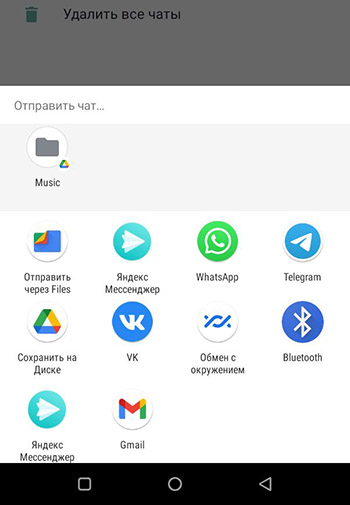
Если вам нужна текстовая информация общения, можно выбрать собственную почту Gmail. В качестве адреса получателя запишите свой адрес. Или нажмите в меню почты Сохранить в черновик. Из электронного ящика файл можно переправить на диск Google или скачать на компьютер файл в формате txt.
Воспользуйтесь любыми другими приложениями, в которых можно получить данные переписки. Таким образом можно отправить любой чат с аккаунта Ватсап из мобильного устройства Андроид на Айфон.
Как перенести WhatsApp с Android на iPhone с помощью программы iCareFone?
iCareFone — самый быстрый способ полностью перенести данные WhatsApp с одного телефона на другой. При этом разные операционные системы не будут помехой: программа в несколько кликов отправит файлы и чаты с телефона Android на iPhone. Подробная инструкция о том, как перенести чаты WhatsApp через iCareFone, описана ниже.
Перед тем, как начать перенос, пользователю необходимо:
- Скачать программу iCareFone для переноса WhatsApp с Android на iPhone.
- Убедиться, что на двух мобильных устройствах установлен WhatsApp.
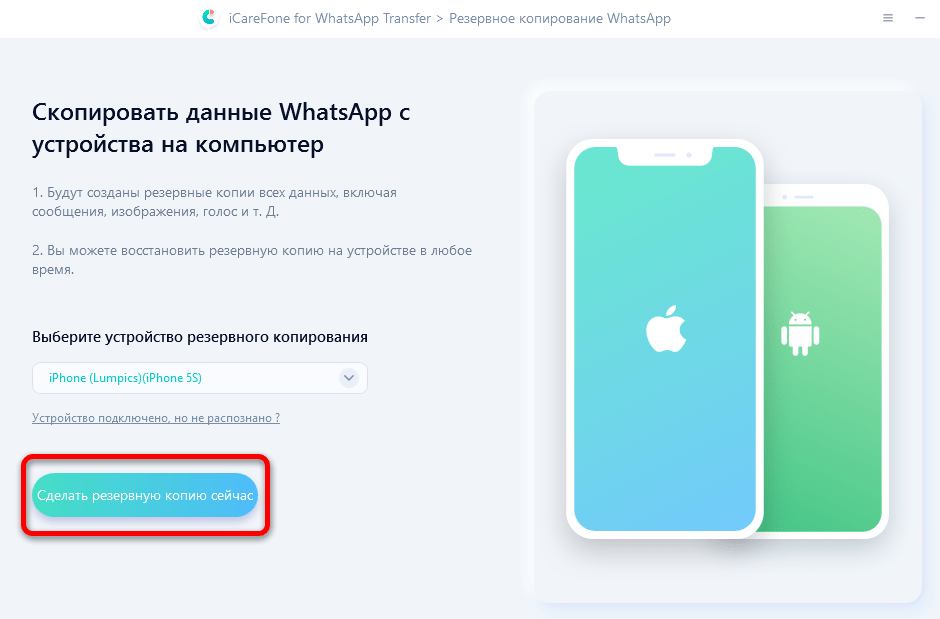
Далее необходимо проделать небольших подготовительные шаги на обоих смартфонах. На Android пользователю нужно:
- Перейти в режим разработчика. Для этого необходимо найти раздел «О телефоне», открыть его и нажать на номер сборки 8 раз. На экране появится надпись «Вы стали разработчиком».
- Найти раздел «Для разработчиков», который появится в настройках телефонах. Сделать это можно самостоятельно или с помощью поисковой строки.
- В разделе найти пункт «Отладка по USB» и активировать ползунок рядом с ним.
Для начала переноса данных на iPhone необходимо выполнить следующие действия:
- Перейти в свой аккаунт iCloud.
- Выбрать пункт «Локатор».
- Напротив строки «Найти Айфон» деактивировать ползунок. Пользователя попросят ввести пароль, а затем подтвердить выключение этой функции.
Далее можно начинать сам перенос данных WhatsApp с одного телефона на другой. Для этого необходимо:
- Установить программу iCareFone на компьютер. Выбрать действие «Все равно установить этот драйвер».
- Открыть программу и выбрать первый раздел с названием «WhatsApp».
- Подключить Android к ПК через USB-кабель.
- На телефоне выбрать пункт «Передача файлов».
- Дать разрешение на отладку по USB.
- Подключить iPhone к ПК через USB-кабель.
- Выбрать на телефоне действие «Доверять».
На этом подключение двух устройств к iCareFone закончено. Когда программа определит оба телефона, необходимо нажать на кнопку «Передача» и выбрать действие «Продолжить». Далее пользователю понадобится создать резервное копирование чатов на Android. Для этого необходимо:
- Открыть приложение WhatsApp.
- Перейти в настройки.
- Выбрать раздел «Чаты».
- Нажать на пункт «Резервная копия чатов».
- Выбрать действие «Резервное копирование» и дождаться его окончания.
После этого в программе нужно нажать «Продолжить» и выполнить оставшиеся шаги:
- Ввести номер телефона, к которому привязан WhatsApp.
- Отключить функцию «Двухэтапное подтверждение» в WhatsApp, если она включена. Если нет, то необходимо нажать «Продолжить».
- Ввести код из SMS в программу на ПК и нажать «Проверить».
- Войти в WhatsApp на iPhone и выбрать действие в программе «Уже вошли».
- Дождаться перезагрузки iPhone.
На этом перенос данных с Android на iPhone с помощью программы iCareFone завершен. Все файлы, чаты и контакты окажутся на втором телефоне.
Способ альтернативный: используем резервную копию
Теперь мы займёмся взаимодействием с резервной копией WhatsApp на Android и дальнейшим её использованием на iPhone. Процедура подразумевает использование копии, которая уже создана: делать копию и восстанавливать её за один присест не обязательно. Ознакомьтесь с инструкцией:
- Включите WhatsApp на Android.
- Откройте раздел «Настройки», далее «Чаты».
- Нажмите «Резервная копия чатов».
- Далее высветятся все резервные копии данных мессенджера, сделанные прежде. Для того чтобы создать новую копию, нажмите на надпись «Резервное копирование».
- Когда копия будет готова, удалите с телефона WhatsApp. Для этого перейдите в «Настройки» –> «Общие» –> «Диспетчер приложений» –> «WhatsApp» и кликните по кнопке удаления.
- Скачайте и поставьте WhatsApp на iPhone. Включите мессенджер и используйте учетную запись прежнего номера телефона.
- У вас появится извещение об обнаружении резервной копии – здесь нужно нажать «Восстановить».

Это предустановленный способ переноса
Данный способ довольно удобен, но он подразумевает необходимость пристально контролировать копирование и восстановление, чтобы не возникло сложностей, из-за которых данные могут быть утеряны.
Способ №4. Перенос с помощью специальной программы
Одной из таких программ является Backuptrans Android iPhone WhatsApp Transfer. Она позволяет отправлять резервные копии сообщений с Android-устройства на компьютер и с компьютера — на iPhone. Также возможна прямая передача данных между смартфонами.
- Установите Backuptrans Android iPhone WhatsApp Transfer на компьютер и запустите ее.
- С помощью USB-кабелей подключите Android-устройство и iPhone к компьютеру. Во всплывающем окне, которое появится на экране телефона, нажмите «Резервное копирование моих данных», когда он всплывает, но не указывайте пароль.
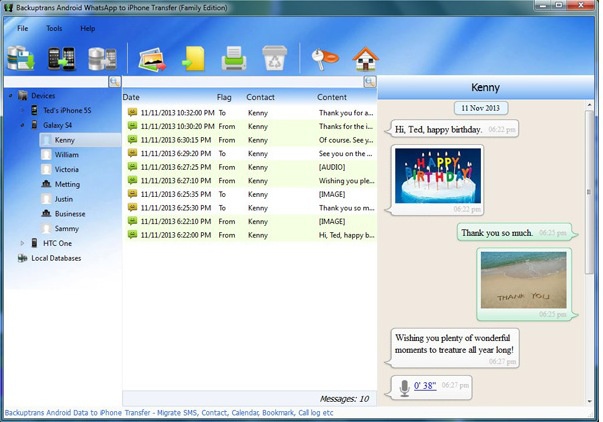
- На компьютере откройте папку Android-устройства. Программа автоматически отобразит все ваши разговоры в WhatsApp. Щелкните правой кнопкой мыши на имя гаджета и выберите «Передать сообщения с Android на iPhone».
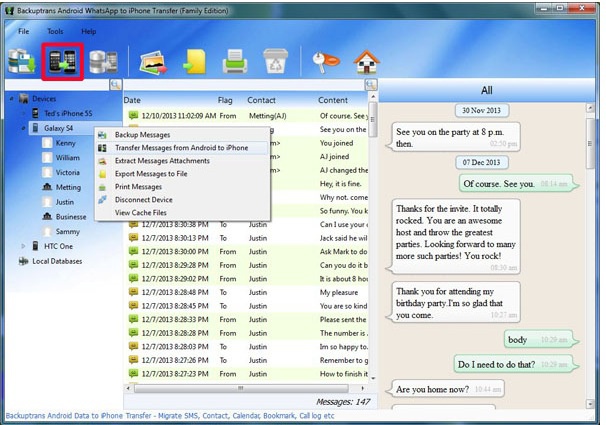
Хочешь создавать приложения для смартфонов и других устройств? Сравни и выбери программу обучения в каталоге курсов Android-разработки.












